ESP32 - Capteur tactile - Buzzer piézo
Ce tutoriel vous explique comment utiliser l'ESP32, le capteur tactile et le buzzer piézo pour :
- Émettez un son lorsque le capteur tactile est touché et arrêtez-le lorsque le capteur tactile n'est PAS touché.
- Jouez une mélodie si un capteur tactile est touché.
Préparation du matériel
Ou vous pouvez acheter les kits suivants:
| 1 | × | Kit de Démarrage DIYables ESP32 (ESP32 inclus) | |
| 1 | × | Kit de Capteurs DIYables (30 capteurs/écrans) | |
| 1 | × | Kit de Capteurs DIYables (18 capteurs/écrans) |
Sur le buzzer piézoélectrique et le capteur tactile
Nous proposons des tutoriels spécifiques sur le buzzer piézoélectrique et le capteur tactile. Chaque tutoriel contient des informations détaillées et des instructions étape par étape sur le brochage du matériel, le principe de fonctionnement, la connexion des fils à l'ESP32, le code ESP32... Apprenez-en plus à leur sujet aux liens suivants :
Veuillez noter que ce tutoriel utilise un buzzeur de 3-5 V, mais vous pouvez l'adapter pour un buzzeur de 12 V. Vous pouvez en savoir plus sur ESP32 - Buzzer.
Diagramme de câblage
Le schéma de câblage avec alimentation par câble USB.
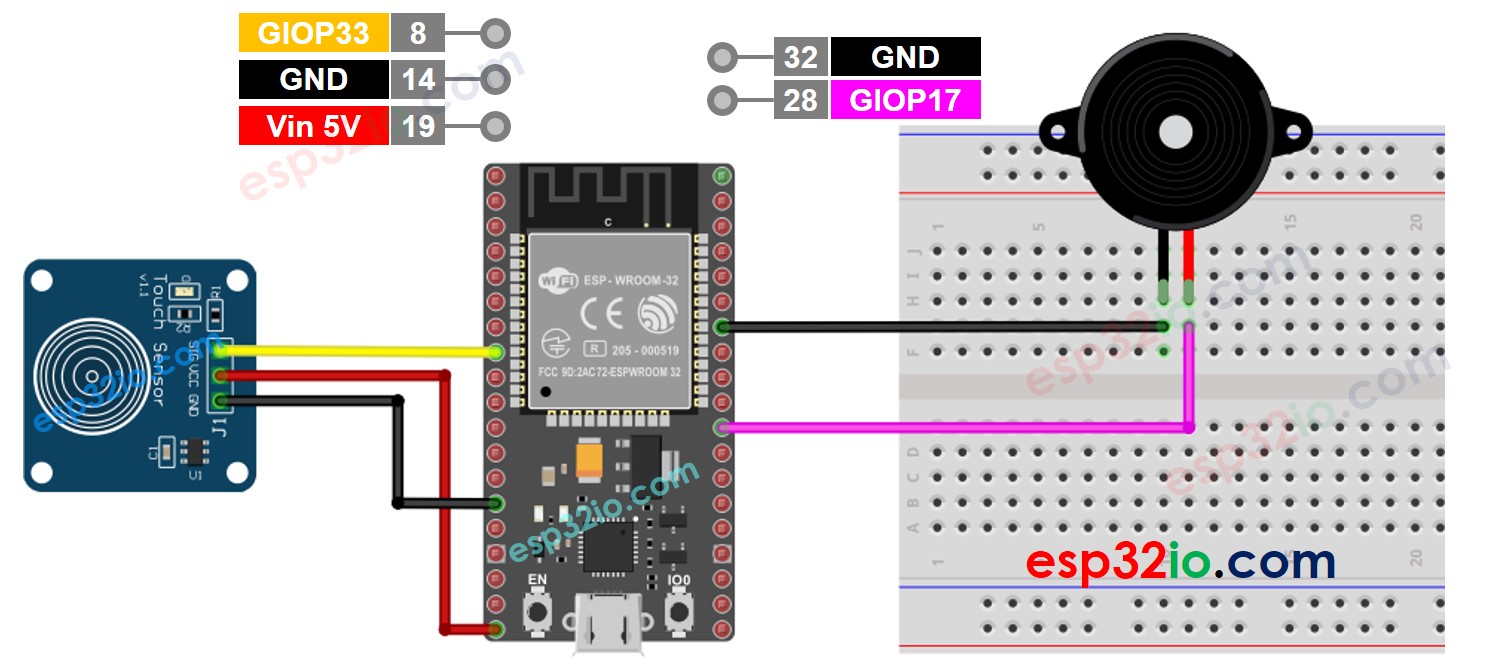
Cette image a été créée avec Fritzing. Cliquez pour agrandir l'image.
Si vous ne savez pas comment alimenter l'ESP32 et d'autres composants, consultez les instructions dans le tutoriel suivant : Comment alimenter l'ESP32..
Le schéma de câblage avec alimentation depuis un adaptateur 5v
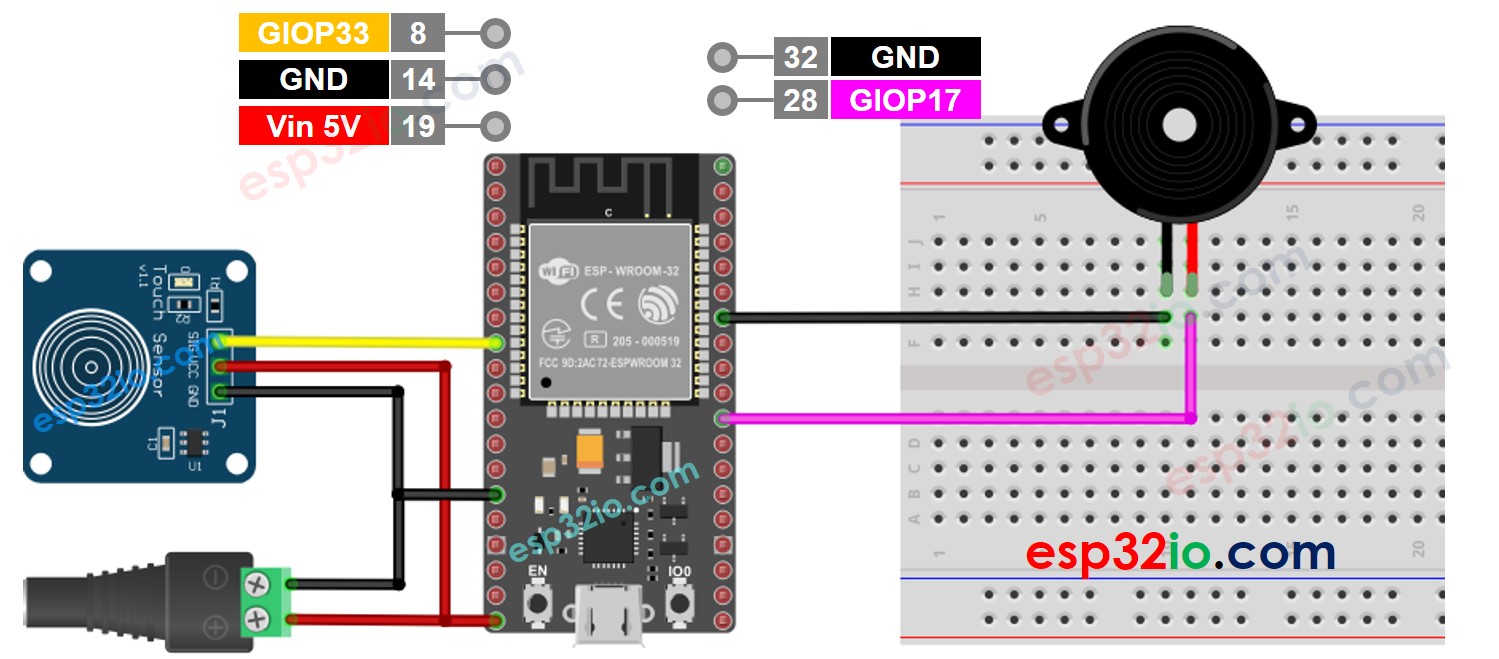
Cette image a été créée avec Fritzing. Cliquez pour agrandir l'image.
Code ESP32 - Son Simple
Étapes rapides
- Si c'est la première fois que vous utilisez l'ESP32, consultez Installation du logiciel ESP32..
- Effectuez le câblage comme sur l'image ci-dessus.
- Connectez la carte ESP32 à votre PC via un câble micro USB.
- Ouvrez Arduino IDE sur votre PC.
- Sélectionnez la bonne carte ESP32 (par exemple, ESP32 Dev Module) et le port COM.
- Copiez le code ci-dessus et collez-le dans Arduino IDE.
- Compilez et téléchargez le code sur la carte ESP32 en cliquant sur le bouton Upload dans Arduino IDE.
- Touchez et continuez à toucher le capteur tactile plusieurs secondes.
- Écoutez le son du buzzer piézoélectrique.
Explication du code ligne par ligne
Le code ESP32 ci-dessus contient des explications ligne par ligne. Veuillez lire les commentaires dans le code !
Code ESP32 - Mélodie
Étapes rapides
- Si c'est la première fois que vous utilisez ESP32, consultez Installation du logiciel ESP32..
- Copiez le code ci-dessus et collez-le dans Arduino IDE.
- Créez le fichier pitches.h dans Arduino IDE en :
- Cliquez soit sur le bouton juste en dessous de l'icône du moniteur série et choisissez Nouvel Onglet, soit utilisez les touches Ctrl+Shift+N.
- Nommez le fichier pitches.h et cliquez sur le bouton OK
- Copiez le code ci-dessous et collez-le dans le fichier créé pitches.h.
- Compilez et téléversez le code sur la carte ESP32 en cliquant sur le bouton Upload dans l'IDE Arduino
- Touchez le capteur tactile
- Écoutez la mélodie du buzzer piézo


Explication du code ligne par ligne
Le code ESP32 ci-dessus contient des explications ligne par ligne. Veuillez lire les commentaires dans le code !
